Основы работы в сети интернет
РЕФЕРАТ
Дипломная работа содержит: 54 страниц, 21 рисунков, 5 диаграмм, список
использованной литературы 14 наименований
Цель работы: целью данной дипломной работы является изучение основ работы
в Internet, его истории, основных браузеров,
поисковых систем, изучение браузера MOZILLA FIREFOX и разработка стенда на
тему: MOZILLA FIREFOX
Ключевые слова: ИНТЕРНЕТ, TCP/IP, HTTP, HTML, URI, FTP, ЭВМ, WEB
БРАУЗЕР, BROWSER, MICROSOFT, INTERNET EXPLORER, GOOGLE CHROME, SAFARI,
OPERA, MOZILLA FIREFOX.
СОДЕРЖАНИЕ
ВВЕДЕНИЕ 3
1. ИНТЕРНЕТ 4
1.1 Что такое интернет? 4
1.2 История интернета 5
1.3 Услуги и
характеристика интернета 7
2. WEB БРАУЗЕРЫ 10
2.1 Что такое web браузеры
? 10
2.2 Рейтинг браузеров 12
3.2 Internet Explorer 13
3.3 Google Chrome 16
3.4 Safari 18
3.5 Opera 21
3.6 Тестирование браузеров 25
4. MOZILLA FIREFOX 29
4.1 История Mozilla
Firefox 29
4.2 Строение окна браузера
Mozilla Firefox 3.6 31
4.3 Функции и возможности
Mozilla Firefox 3.6: 34
5. ВЫПОЛНЕНИЕ РАБОТЫ 39
6. ОХРАНА ТРУДА 48
ВЫВОД 53
ВВЕДЕНИЕ
Я выбрал тему «Основы работы в интернет. Создание стенда. «Работа в веб - браузере Mozilla Firefox», так как я считаю ее очень актуальной в наше время. Сейчас
люди живут в двух “параллельных” мирах - в материальном и цифровом, поэтому
очень важно знать, что такое Интернет и, как туда попасть. Именно об этом моя
работа. Браузеры - программы, предоставляющие возможность получить доступ ко
всем информационным ресурсам сети. С помощью браузера можно просматривать и
загружать картинки, звуковые и видео файлы, различную текстовую информацию.
Так, как мы в школьном курсе не изучаем их, то я решил сам разобраться во
множестве браузеров и кратко ознакомиться с ними. Я надеюсь, что моя работа увеличит познания о мире Интернета.
1.
ИНТЕРНЕТ
1.1 Что
такое интернет?
Интернет - глобальная телекоммуникационная сеть информационных и
вычислительных ресурсов. Служит физической основой для Всемирной паутины. Часто
упоминается как Всемирная сеть, Глобальная сеть, либо просто Сеть (рисунок
1.1.). Представляет собой хаотичное объединение автономных систем, что не
гарантирует качества связи, но обеспечивает хорошую устойчивость и
независимость функционирования системы в целом от работоспособности какого-либо
ее участка. В настоящее время, когда слово «Интернет» употребляется в обиходе,
чаще всего имеется в виду Всемирная паутина и доступная в ней информация, а не
сама физическая сеть. К середине 2008 года число пользователей, регулярно
использующих Интернет, составило около 1,5 млрд человек (около четверти
населения Земли).
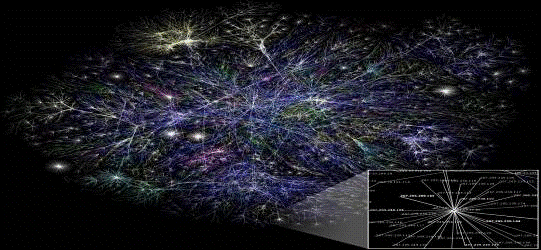
Рисунок 1.1.Глобальная сеть.
Интернет состоит из многих тысяч корпоративных, научных,
правительственных и домашних компьютерных сетей. Объединение сетей разной
архитектуры и топологии стало возможно благодаря протоколу IP и принципу
маршрутизации пакетов данных. Протокол IP был специально создан агностическим в
отношении физических каналов связи. То есть любая система (сеть) передачи
цифровых данных, проводная или беспроводная, для которой существует стандарт
инкапсуляции в неё IP-пакетов, может передавать и трафик Интернета. Агностицизм
протокола IP, в частности, означает, что компьютер или маршрутизатор должен
знать тип сетей, к которым он непосредственно присоединён, и уметь работать с
этими сетями; но не обязан (и в большинстве случаев не может) знать, какие сети
находятся за маршрутизаторами.
1.2
История интернета
Поначалу ничто не предвещало, что Internet станет общедоступной
компьютерной сетью. Как и многие другие великие идеи, “сеть из сетей” возникла
из проекта, предназначавшегося совершенно для других целей: сеть была
разработана в 1969 г. управлением ARPA (Advanced Research Projects Agency -
управление перспективных исследований и разработок) при министерстве обороны
США и называлась ARPANET. ARPANET объединяла учебные заведения, оборонные
организации и их подрядчиков; она была создана в помощь исследователям для
совместного использования информации. Первоначально основатели ARPANET
позволяли ученым только запускать программы на удаленных компьютерах. Но сеть
росла, и скоро к этим возможностям прибавились передача файлов, электронная
почта и списки почтовой рассылки, позволявшие исследователям обмениваться
информацией по различным темам. Но по мере роста ARPANET развивались и другие
сети, и вскоре стала очевидной потребность в новых средствах их связи. Еще в
1973 г., в эпоху мэйнфреймов, за десятилетие до начала бурного внедрения
персональных компьютеров, агентство ARPA под своим новым названием DARPA
(Defense Advanced Project Agency - управление перспективных исследований и
разработок Министерства обороны США) начало осуществлять программу Internetting
Project (проект объединения сетей). Его целью было освоить коммутацию пакетов
двух сетей, подключенных к ARPANET; используя при этом радио- и спутниковую
связь. Главной проблемой при этом было различие методов передачи данных,
использовавшихся каждой сетью, и решена она была путем создания так называемых
шлюзов, позволяющих информации беспрепятственно перемещаться из одной сети в
другую.
В 1983 г. Агентство связи Министерства обороны США приняло решение
использовать протоколы TCP/IP на всех узловых машинах ARPANET. Таким образом,
был установлен стандарт, благодаря которому смогла развиваться сеть Internet. С
этого момента стало возможным подключать новые сети и устанавливать шлюзы,
сохраняя неименным при этом основное ядро сети. Многие считают что реальная
дата возникновения Internet - 1983 г., когда ARPANET была разделена на MILNET,
предназначавшуюся для использования в военных целях, и ARPANET - для
продолжения исследований в области сетей. Но еще в 1980 г. агентство DARPA
разрешило подключить к APRANET сеть CSNET, соединяющую компьютеры научных
учреждений нескольких штатов.
В 1989 году в Европе, в стенах Европейского совета по ядерным
исследованиям родилась концепция Всемирной паутины. Её предложил знаменитый
британский учёный Тим Бернерс-Ли, он же в течение двух лет разработал протокол
HTTP, язык HTML и идентификаторы URI.
В 1990 году сеть ARPANET прекратила своё существование, полностью
проиграв конкуренцию NSFNet. В том же году было зафиксировано первое
подключение к Интернету по телефонной линии. В 1991 году Всемирная паутина
стала общедоступна в Интернете, а в 1993 году появился знаменитый веб-браузер
NCSA Mosaic. Всемирная паутина набирала популярность. В 1995 году NSFNet
вернулась к роли исследовательской сети, маршрутизацией всего трафика Интернета
теперь занимались сетевые провайдеры, а не суперкомпьютеры Национального
научного фонда. В том же 1995 году Всемирная паутина стала основным поставщиком
информации в Интернете, обогнав по трафику протокол пересылки файлов FTP. Был
образован Консорциум всемирной паутины (W3C). Можно сказать, что Всемирная
паутина преобразила Интернет и создала его современный облик. С 1996 года
Всемирная паутина почти полностью подменяет собой понятие «Интернет».
В 1990-е годы Интернет объединил в себе большинство существовавших тогда
сетей (хотя некоторые, как Фидонет, остались обособленными). Объединение
выглядело привлекательным благодаря отсутствию единого руководства, а также
благодаря открытости технических стандартов Интернета, что делало сети
независимыми от бизнеса и конкретных компаний. К 1997 году в Интернете
насчитывалось уже около 10 млн компьютеров, было зарегистрировано более 1 млн
доменных имён. Интернет стал очень популярным средством для обмена информацией.
В настоящее время подключиться к Интернету можно через спутники связи,
радио-каналы, кабельное телевидение, телефон, сотовую связь, специальные
оптико-волоконные линии или электропровода. Всемирная сеть стала неотъемлемой частью
жизни в развитых и развивающихся странах. В течение пяти лет Интернет достиг
аудитории свыше 50 миллионов пользователей. Другим средствам массовой
информации требовалось гораздо больше времени для достижения такой
популярности.
1.3 Услуги
и характеристика интернета
Сейчас наиболее популярные услуги Интернета - это:
· Веб-форумы
· Блоги
· Интернет-магазины
· Интернет-аукционы
· Социальные сети
· Электронная почта и списки рассылки
· Группы новостей
· Файлообменные сети
· Электронные платёжные системы
· Интернет-радио
· Интернет-телевидение
· IP-телефония
· Мессенджеры
· FTP-серверы
· IRC (реализовано также как веб-чаты)
· Поисковые системы
· Интернет-реклама
· Удалённые терминалы
· Удалённое управление
· Многопользовательские игры
· web 2.0
Юридические аспекты :
· У Интернета нет собственника, так как он является совокупностью сетей,
которые имеют различную географическую принадлежность.
· Интернет нельзя выключить целиком, поскольку маршрутизаторы
сетей не имеют единого внешнего управления.
· Интернет стал достоянием всего человечества.
· У Интернета имеется много полезных и вредных свойств,
эксплуатируемых заинтересованными лицами.
· Интернет, прежде всего, средство открытого хранения и
распространения информации. По маршруту транспортировки незашифрованная
информация может быть перехвачена и прочитана.
· Интернет может связать каждый компьютер с любым другим,
подключённым к Сети, так же, как и телефонная сеть. Если телефон имеет
автоответчик, он способен распространять информацию, записанную в него, любому
позвонившему.
· Сайты в Интернете распространяют информацию по такому же
принципу, то есть индивидуально, по инициативе читателя.
· Спам - серверы и «зомби-сети» распространяют информацию по
инициативе отправителя и забивают почтовые ящики пользователей электронной
почты спамом точно так же, как забивают реальные почтовые ящики
распространители рекламных листовок и брошюр.
Распространение информации в Интернете имеет такую же природу, как и
слухи в социальной среде. Если к информации есть большой интерес, она
распространяется широко и быстро, нет интереса - нет распространения. Чтение
информации, полученной из Интернета или любой другой сети ЭВМ, относится, как
правило, к непубличному воспроизведению произведения. За распространение
информации в Интернете (разглашение), если это государственная или иная тайна,
клевета, другие запрещённые законом к распространению сведения, вполне возможна
юридическая ответственность по законам того места, откуда информация введена.
Свобода доступа пользователей Интернета к информационным ресурсам не
ограничивается государственными границами и/или национальными доменами, но
языковые границы сохраняются. Преобладающим языком Интернета является
английский язык. Вторым по популярности является китайский язык, а третьим - испанский.
Русский язык занимает 9 место. Язык является одним из часто используемых
признаков деления Интернета, наряду с делением по государствам, регионам и
доменам первого уровня.
2. WEB БРАУЗЕРЫ
2.1 Что
такое web браузеры ?
Браузер - это программа, представляющая в удобном для восприятия виде
информацию, получаемую из Интернета. Это инструмент для просмотра ресурсов Сети
и, в меньшей степени, для взаимодействия с ними. Впрочем, говорить о том, что
браузер нужен только в Интернете, было бы неверно. В наше время на технологиях
Интернета основываются многие локальные сети, называемые интранетом или
интрасетями. Они могут и не иметь выхода в Интернет. Странное на первый взгляд
слово «браузер» произошло от английского слова browse, что означает «листать» (это
слово можно увидеть на кнопках в диалоговых окнах англоязычных программ). Это
название программа получила за рубежом еще до возникновения системы World Wide
Web в то время, когда, кроме текста, просматривать в Сети было нечего, и
пользователи «листали» текстовые файлы на экранах компьютеров.
Информация, которую брaузер передает на сервер в качестве запроса и
которую получает от него в ответ, передается, как правило, по протоколу HTTP.
Web-страницы, которые вы видите на экране, блистающие многообразием цветов и
форм представленных на них объектов, на деле представляют собой всего лишь
текстовые файлы, в которых содержатся определенные инструкции. Эти инструкции
предписывают браузеру, что и как следует показывать на данной странице. В
простейшем случае исходный текст Web-страницы пишется на языке HTML. Вследствие
своей сложной истории язык HTML неоднозначно трактуется разными браузерами. Да
и сами браузеры могут предназначаться для разных целей. В результате в разных
браузерах одни и те же страницы могут выглядеть по-разному.
Выделяют следующие виды браузеров:
· браузер режима командной строки. К этому типу относятся самые ранние
браузеры. Они не дают возможности просматривать текст и графику. Такие браузеры
поддерживают перемещение только с использованием цифровых адресов (IP).В настоящее время практически не
используются.
· полноэкранный браузер. Текстовый браузер без поддержки
мультимедийных (картинки, анимация и т.п.) ресурсов сети Интернет. С помощью
него можно просматривать только текст и ссылки.
· браузер с поддержкой мультимедиа. Самые распространенные и
популярные браузеры сегодня. Позволяют работать практически со всеми видами
информации, представленной в Интернете.
· браузеры-дополнения. Они являются надстройками над
полнофункциональными браузерами. Чаще всего разработчиками дополнений
используется Internet Explorer. Надстройки используют для
отображения сайтов “движок” этого браузера. Поэтому их возможности в этой
области полностью идентичны с Internet Explorer.
Дополнения всего лишь изменяют интерфейс и добавляют некоторые функции, которые
разработчики из Microsoft обошли
своим вниманием.
Также выделяют оффлайн браузеры. Это программы, котораые автоматически
загружает информацию из Интернета и сохраняют ее на локальном диске компьютера
для последующего просмотра и анализа. Идея, лежащая в основе работы оффлайн
браузеров, достаточно проста. Пользователь указывает адрес интересующего его
Web-сайта, а программа в ответ загружает на его компьютер все файлы, которые
необходимы для автономного (т. е. отключившись от Internet) просмотра этого
сайта. Преимущества такого способа работы налицо - в автономном режиме платить
за Internet, равно как и занимать телефонную линию (для модемного соединения)
не нужно, информация с жесткого диска загружается очень быстро, а локальная
копия сайта полностью "обозреваема" - сохраняется структура и
взаимосвязь HTML-документов. Помимо загрузки сайтов целиком или частично для
последующего просмотра, они умеют создавать точные копии (зеркала) сайтов с
полным сохранением внутренней структуры, производить поиск файлов на сайтах
согласно заданным критериям, отслеживать связи HTML-документов, строить
наглядные карты сайтов и многое-многое другое. Кроме того, эти программы не зря
имеют в своем названии часть "браузер" - достаточно важной
возможностью, присутствующей в большинстве подобных программ, является наличие
собственного "обозревателя" для просмотра уже загруженной части
Internet.
2.2
Рейтинг браузеров
Браузер "Internet Explorer" в январе 2010 года чуть-чуть
уступил рыночную долю "Mozilla Firefox": 62,18% против 24,41%. В
январе прошлого года доля IE составляла 69,72%, а "Firefox" - 22,11%.
Такие данные в своем месячном отчете приводит аналитическая компания "Net
Applications".
На третьем месте по популярности - браузер от "Google" с долей
рынка 5,2% (за год он увеличил долю с 1,52%). На четвертом и пятом местах -
программные продукты от "Apple" и "Opera". Браузером
"Safari" пользуется 4,51% аудитории Интернета, а браузером норвежской
компании - 2,38% (диаграмма 2.2.).
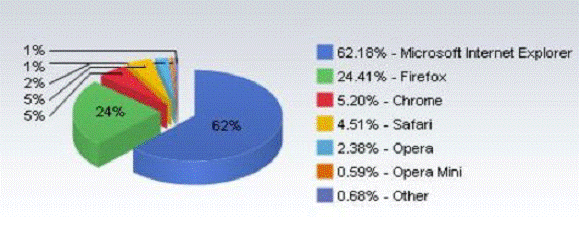
Диаграмма 2.2.Статистика популярности браузеров.
Напомним, что по версии "StatCounter" в Украине самыми популярными браузерами являются
"Mozilla Firefox 3.5" (с долей рынка в 21,68%) и "Opera 10.0" (с долей в 21,13%), по
данным на декабрь 2009 года.
В следущих разделах я детально рассмотрю браузеры.
3.2
Internet Explorer
Internet Explorer - серия браузеров, разрабатываемая корпорацией
Microsoft с 1995 года. Входит в комплект операционных систем семейства Windows.
Занимает первое место по числу пользователей. Internet Explorer является
наиболее широко используемым веб-браузером начиная с 1999 года, в 2002-2003
годах достигнув по этому показателю своей максимальной отметки в 95 %. В Южной
Корее из-за Vendor lock-in в 2007-2008 годах доля IE составляла 99 %. Однако, в
последнее время его доля стремительно снижается, уступая место таким браузерам,
как Mozilla Firefox, Google Chrome, Safari, Opera и др. На сегодняшний день
последней стабильной версией браузера является Internet Explorer 8. Эта же
версия вошла в состав операционной системы Windows 7, однако, в отличие от
предыдущих версий, его можно полностью удалить из системы. Также были выпущены
дополнительные модификации браузера для других операционных систем, такие как Mobile
Internet Explorer (для Windows CE и Windows Mobile), Internet Explorer для Mac
и Internet Explorer для UNIX.
Для примера возмем Internet Explorer 8 (рисунок 3.2.):
Выпущен 19 марта 2009 года. Работает в операционных системах XP, Vista,
Server 2003 и Server 2008. В Windows 7 и Windows Server 2008 R2 встроен
изначально. В этой версии была исключена поддержка некоторых стандартов,
поддерживаемых Microsoft, таких как CSS-выражения и значительно расширена
поддержка DOM Level 2, в связи с чем на MSDN была организована информационная
поддержка пользователей, мигрирующих с прежних версий браузера. Internet
Explorer 8 имеет вкладки, блокировщик всплывающих окон, фишинг-фильтр,
встроенный RSS-агрегатор, поддержку интернациональных доменных имён, средств
групповой политики и возможность автообновления через Windows Update.
Windows-версия браузера основана на движке Trident, который поддерживает
стандарты HTML 4.01, CSS Level 1, XML 1.0 и DOM Level 1 и частично CSS Level 2
и DOM Level 2, также имеет возможность подключения расширений, что реализуется
через объектную модель компонентов (COM).
интернет глобальная сеть браузер
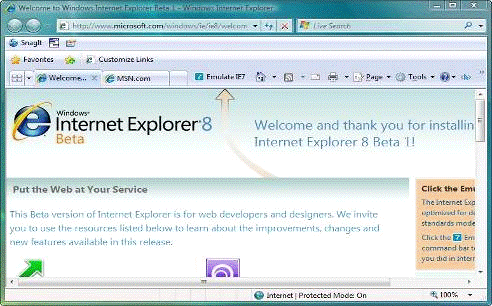
Рисунок
3.2. Окно браузера Internet Explorer.
Некоторые из новых свойств:
· автоматическое восстановление вкладок после сбоя;
· «ускорители» - быстрые команды, доступные из контекстного
меню: поиск в Live Search, поиск на карте, отправка по почте, перевод на другой
язык, добавление в онлайн-закладки и ряд других;
· WebSlices (веб-фрагменты) - подписка пользователей на
отдельные участки страниц;
· «умная адресная строка» - при вводе адреса браузер возвращает
результат, основанный не только на URL ранее посещённого вами сайта, но и на
заголовке страницы и других её свойствах;
· подсветка доменного имени в адресной строке;
· приватный режим работы InPrivate, позволяющий заходить на
сайты, не оставляя следов в истории браузера;
· быстрое полностраничное масштабирование (управляется нажатием
клавиши Ctrl и вращением колёсика мыши);
· поддержка Accessible Rich Internet Applications (англ.).
На ряда с достоинствами Internet Explorer 8, ему присуще большое
количество недостатков к их числу можно отнести следующие:
· вопреки заверениям разработчиков, в IE8 всё еще существуют проблемы с
безопасностью;
· с другой стороны, даже безопасность можно довести до абсурда.
IE8, даже по сравнению с IE6, как бы более «защищен», но защищен он не столько
от угроз, сколько от действий пользователя! Это выражается, например, в том,
что при попытке открыть/скачать потенциально опасные (с точки зрения IE8!)
файлы (например, .doc, .rar, .zip, .exe) - даже при разрешающих настройках
браузера! - IE8 часто закрывается, не позволяя пользователю скачать требуемые
файлы (это раздражает и напрягает!);
· IE8, по сравнению с Opera, сохраняет страницы в виде
веб-архивов (Web archive, single file; *.mht) значительно медленнее;
· также, прикрываясь заботой о безопасности и сохранности
пользовательских данных, IE8 не позволяет работать с некоторыми веб-сервисами.
Например, автору статьи с помощью IE8 не удается просмотреть закрытую
статистику своего сайта, приходится искать обходные маневры или использовать
другие браузеры;
· при закрытии окна/вкладки обозревателя IE8 очень часто - без
явной причины! - появляется сообщение об ошибке «Прекращена работа Internet
Explorer. При следующем подключении к Интернету Windows может провести поиск
способа устранения этой ошибки»:
И это ещё малая доля того ошибок присущая Internet Explorer 8, и не стоит
забыать о более ранних версих браузера Internet Explorer, в которых их ещё
больше!
3.3 Google
Chrome
Chrome - браузер, разрабатываемый компанией Google и использующий для
отображения веб-страниц движок WebKit. Первая публичная бета-версия для
Microsoft Windows вышла 2 сентября 2008 года, а первая стабильная - 11 декабря
2008 года. По данным «StatCounter» браузер находится на третьем месте по
популярности.Chrome (рисунок 3.3.) направлен на повышение безопасности,
скорости и стабильности. 9 июня 2009 года разработчики Google Chrome в своём
интервью для неофициального сообщества пользователей обозначили стратегию
дальнейшего развития своего продукта, которая заключается в том, что браузер
будет иметь максимально высокую скорость работы и минимально допустимый
функционал, а все дополнительные функции планируется внедрять при помощи
расширений.
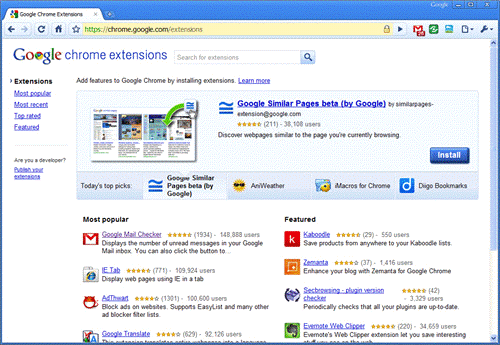
Рисунок 3.3.Окно браузера Google Chrome.
Большой уклон Google Chrome сделали на безопасность:
· Chrome периодически загружает обновления из двух чёрных списков (один для
фишинг сайтов и один для сайтов содержащих вредоносное ПО) и предупреждает
пользователя, когда тот пытается посетить вредоносный сайт.
· При загрузке исполняемого файла (например, с расширением EXE,
DLL или BAT) сначала необходимо подтвердить загрузку, нажав кнопку Сохранить,
которая появляется на панели загрузок. Это позволяет предотвратить
автоматическую загрузку вредоносного программного обеспечения на компьютер.
· Браузер поддерживает режим инкогнито. Страницы, которые
просматриваются в окне в режиме инкогнито, не появятся в истории браузера или
истории поиска, а также не оставят на компьютере других следов, таких как файлы
cookie, они автоматически удаляются когда пользователь закроет это окно. Тем не
менее, все файлы, которые будут загружены, или закладки, которые будут созданы,
останутся в целости и сохранности.
В связи с тем что это очень молодой браузер недостатков отыскалось не так
уж много:
· Явный недостаток браузера - работа с памятью. Так, при загрузке тяжелых
медиа-страниц в отдельные вкладки, Chrome 1.0 использует 265МБ памяти, что на
32МБ больше, чем использует IE.
· Отсутствие плагинов
· Не очень удобнй интерфейс для многих пользователей.
Google Chrome удевляет своими возможностями для сравнительно молодого
браузера. Но не стоит забыать, что это только начало и неизвестно будет ли он
удивлят нас в дальнейшем.
3.4 Safari
- браузер. Разработан корпорацией Apple и входит в состав операционной
системы Mac OS X, а также бесплатно распространяется для операционных систем
семейства Microsoft Windows. Занимает четвертое место по числу пользователей.
Safari (Рисунок 3.4.) основан на свободно распространяемом коде движка WebKit.
Данный браузер создавался, когда подходил к концу срок действия договора Apple
с Microsoft о поддержке Internet Explorer для платформы Macintosh. Вскоре после
появления Safari работа над Internet Explorer для Macintosh была прекращена.
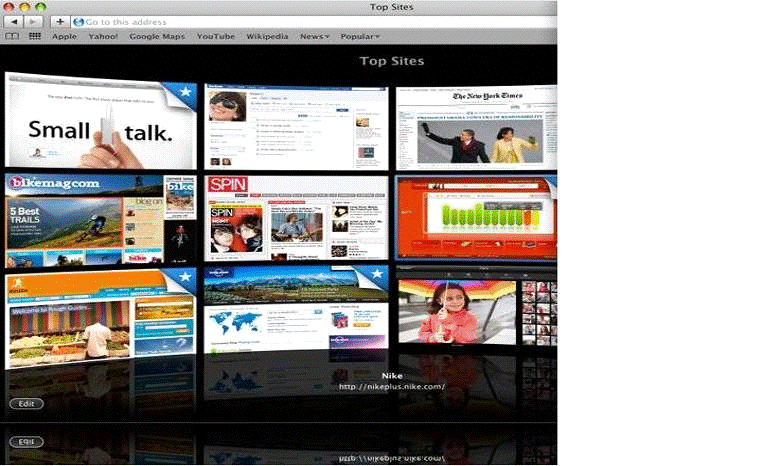
Рисунок 3.4.Окно браузера Safari.
Основные возможности:
· Режим поиска слов на странице
· Safari 3 в Mac OS X 10.5 Leopard
· Safari 3 в Windows Vista
· Использование вкладок (позволяет открывать в одном окне сразу
по нескольку веб-страниц и свободно переключаться между ними)
· Встроенные средства поиска: Google в Mac OS X, Google и Yahoo
в Windows
· Возможность блокирования всплывающих окон
· Удобный и простой поиск фрагмента текста на странице
· Автозаполнение форм (синхронизация с адресными книгами Mac OS
X и MS Windows)
· Встроенный RSS-агрегатор
· Масштабирование области ввода текста
· Частный просмотр - режим, при котором не ведётся история
посещений, cookie не принимаются, пароли и вводимые данные не запоминаются
· Поддержка различных протоколов шифрования
· Функция «Snapback» - позволяет мгновенно вернуться к исходным
результатам поиска или к верхнему уровню любого веб-сайта, даже если вы ушли на
несколько уровней вниз. Значок SnapBack появляется в поле поиска при нажатии на
ссылку на странице результатов поиска.
· В «Safari» используются те же технологии Apple для работы с
графикой, что и в Mac OS X.
· Предварительная поддержка CSS3 и HTML 5
· «Safari» автоматически распознаёт веб-сайты, использующие
нестандартные шрифты, и загружает их по мере необходимости
· Интеграция мультимедийных технологий QuickTime
· Web Inspector - позволяет пользователям и разработчикам
просматривать Document Object Model (DOM) веб-страниц
· Поддержка протоколов SSL версий 2 и 3, а также Transport
Layer Security (TLS)
· Cover Flow
· Top Site - позволяет просматривать список самых посещаемых
веб-сайтов
А теперь перейдем к одним из основных недостатков с которыми придется
столкнуться при работе Safari :
· Отсутствие при штатных настройках других способов поиска, кроме Google и
Yahoo (решается установкой дополнительных плагинов, например AcidSearch, только
для Mac OS X).
· Отсутствие автоматической загрузки файлов в указанную в
настройках директорию.
· Недоработанные инструменты разработки.
3.5 Opera
- веб-браузер и программный пакет для работы в Интернете, выпускаемый
компанией Opera Software. Разработан в 1994 году группой исследователей из
норвежской компании Telenor. С 1995 года продукт компании Opera Software,
образованной авторами первой версии браузера. Браузер написан на языке
программирования C++, обладает высокой скоростью работы и совместим с основными
веб-технологиями. Отличительными особенностями Opera (рисунок 3.5.) долгое
время являлись многостраничный интерфейс (система вкладок в окне программы) и
возможность масштабирования отображаемых документов целиком, вместе с графикой;
впоследствии эти функции появились и в других браузерах. В Opera расширены
функциональные возможности использования мыши: кроме стандартных способов
навигации предусмотрены так называемые «жесты мышью». В систему безопасности
браузера входят: встроенная защита от фишинга; дополнительное кодирование
информационного потока при работе со страницами, содержащими запросы
конфиденциальных сведений; возможность удаления HTTP-Cookies, очистки истории
посещений одним кликом мыши, а также стартовая панель «Speed Dial».
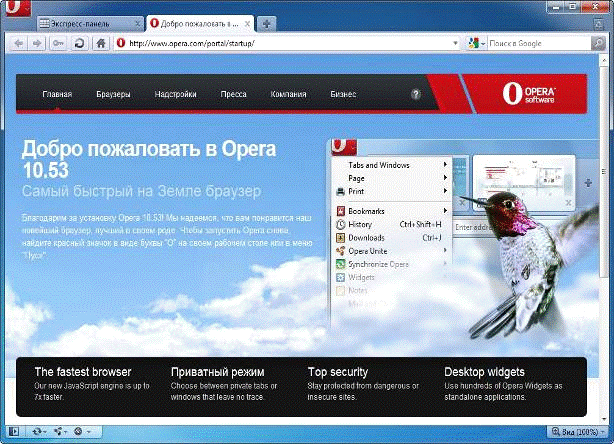
Рисунок 3.5. Окно браузера Opera.
обладает очень большим функционалом и хорошей скоростью работы :
· Подогнать по ширине
· Small-Screen Rendering
· Режим киоска
· Opera Show Format
· Блокировка содержимого
· Блокировка всплывающих окон
· Быстрые настройки
· Настройки для сайта
· Поддержка стандартов
· Speed Dial
· Управление голосом
· Просмотр и редактирование исходного кода страницы
· Opera Link
· Opera Unite
· Opera Turbo
· Проверка орфографии
· Перевод текста на другой язык
· Hotclick
· Opera Widgets
Отзывы о браузере Opera в основном положительныеоднако пользовательский
интерфейс часто получал нарекания. Например, ранее некоторые «горячие клавиши»
в Opera отличались от негласного стандарта, принятого в Internet Explorer и
Firefox, что приводило к затруднениям в работе части пользователей. В версии
9.5 был изменен стандартный набор горячих клавиш для решения этой проблемы.
Вторым поводом для критики браузера стала несовместимость с некоторыми
популярными сайтами, отчасти по причине того, что веб-разработчики не всегда
так же строго придерживаются веб-стандартов, как разработчики Operaю.По этой
причине в последних версиях Opera искусственно прописаны инструкции,
позволяющие корректно отображать некоторые популярные сайты с ненормативным кодом.
Одна из самых критических рецензий, посвящённых Opera, была критика о
версии 7.5 как о чрезмерно сложной, загромождённой опциями и настройками и
неудобной в использовании. Также отмечают навязчивую рекламу в бесплатной
версии, тогда как другие браузеры - Mozilla и Safari в то время уже
предоставляли аналогичные возможности, но без рекламы. В итоге автор сделал
вывод, что в Opera есть множество интересных находок и оригинальных решений, но
неудобство и громоздкость браузера сводят все его преимущества «на нет».
Часть пользователей высказывает недовольство различными ограничениями
Opera: невозможность работы через SOCKS-прокси,недостаточную расширяемость,
недоступность некоторых настроек через API, ограниченную функциональность
дополнительных приложений (менеджера закачки, почтового клиента,
torrent-клиента и т. д.). В январе 2007 года ведущий разработчик браузера
Mozilla Firefox Аза Доцлер подверг критике компанию Opera Software за
замалчивание сведений об уровне безопасности браузера Opera и обнаруженных в
нём уязвимостях. Доцлер заявил, что пользователи Opera недостаточно ясно
представляют себе степень риска при использовании старых версий Opera, и
поэтому не устанавливают критичные обновления, подвергаясь тем самым опасности
несанкционированного доступа со стороны сети.
В отличие от свободного Mozilla Firefox или хотя бы свободного движка
WebKit для Safari, лицензия Opera - проприетарная. Это не даёт энтузиастам
перенести её на другие платформы или значительно расширить функциональность
(например, на базе Mozilla Firefox был создан Flock). Закрытый исходный код
особенно мешает сторонним фирмам и программистам в поиске уязвимостей и их
исправлении.Функциональность Opera нельзя существенно расширить третьим лицам с
помощью модулей. Например, популярные инструменты для веб-разработки Firebug и
Web Developer появились как расширения в Mozilla Firefox гораздо раньше, при
этом абсолютно без участия Mozilla Corporation, что при низкокачественных
расширениях может быть источником ошибок в Mozilla Firefox. Пользователям Opera
пришлось ждать официального релиза Dragonfly.
В последнее время еще заметны частые сбои программы (зависание,ошибки и
тд.) высккивающие в самый не нужный момент.
3.6
Тестирование браузеров
Тест 1: Загрузка страниц (диаграмма 3.6.1.)
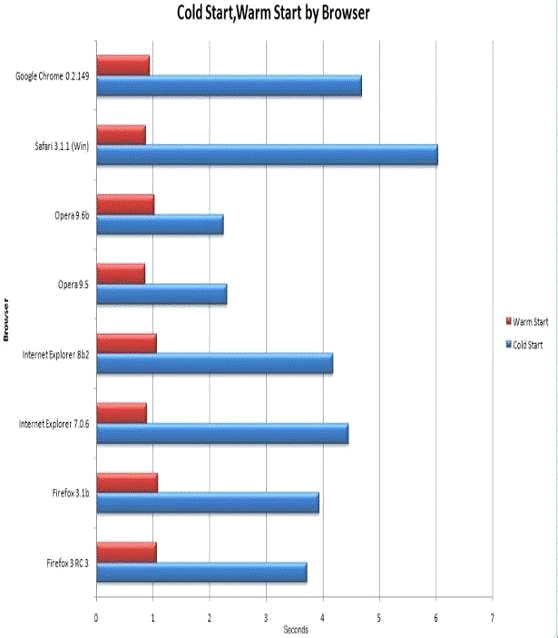
Диаграмма3.6.1.Статистика скорости браузеров загрузки страниц.
Загрузка сразу 8 страниц (диаграмма3.6.2.):
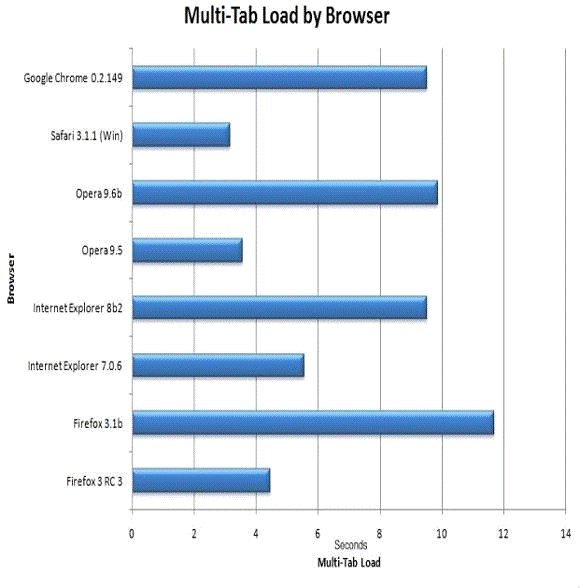
Диаграмма 3.6.2. Статистика скорости браузеров загрузки одновременно 8
страниц.
Тест 2: Javascript (диаграмма 3.6.3.):
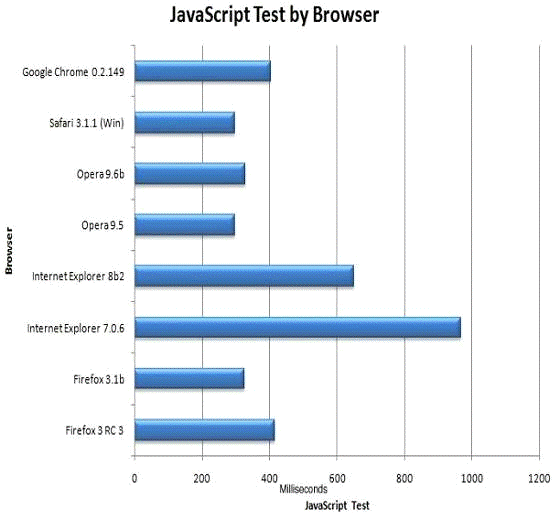
Диаграмма 3.6.3. Проверка совместимости браузеров с Javascript.
Тест 3:Css (диаграмма 3.6.4.):
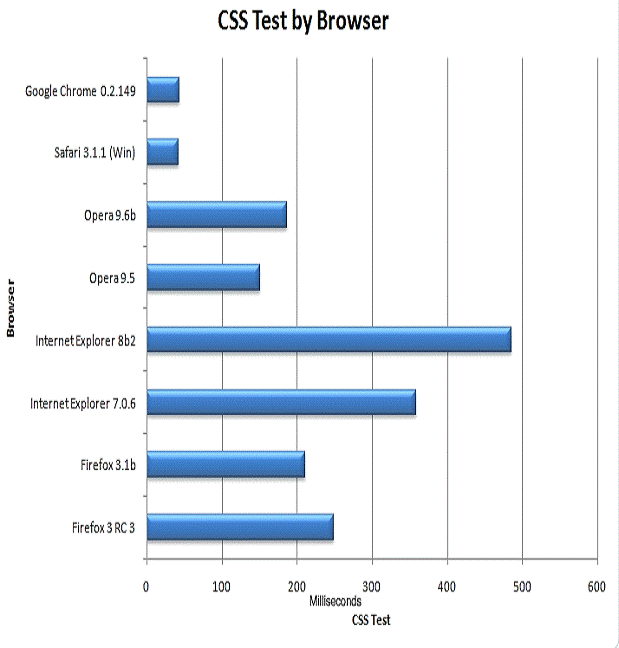
Диаграмма 3.6.4. Проверка совместимости браузеров Css.
4. MOZILLA
FIREFOX
4.1
История Mozilla Firefox
Для начало выясним что такое Mozilla Application Suite, для большего
понимания, истории создания Mozilla Firefox.Application Suite - открытый набор
программ для работы в сети Интернет. Он включает в себя web-браузер, почтовый
клиент, календарь, IRC-клиент ChatZilla, простой HTML редактор и инструменты
для Web-разработчиков (инспектор DOM и отладчик JavaScript). Изначально был
основан на некоторой части исходного кода Netscape Navigator, и версии NN 6 и 7
были основаны на Mozilla Application Suite. На данный момент является
независимым проектом. Построен на ядре Gecko, которое является средой
исполнения. Пользовательский интерфейс построен на XUL с использованием CSS, а
в качестве языка программирования интерфейса применяется JavaScript.
Отличительной чертой является поддержка всех стандартов организации W3
Consortium.Firefox - свободно распространяемый браузер. Второй по популярности
браузер в мире и первый среди свободного ПО. Проект Mozilla Firefox был создан
Дейвом Хайеттом и Блейком Россом в качестве экспериментальной ветки от проекта
Mozilla Suite. Firefox 1.0 появился на свет 9 ноября 2004 года. Каждая новая
версия с началом разработки получает кодовое имя. Оно используется для
неофициальных сборок (то есть для пре-бет и пресс-релизов) и альфа-версий
браузера. При этом используется и специальный логотип. Сборки для разработчиков
и тестеров (пре-альфы) имеют кодовое имя Minefield (русск. Минное поле). В
отличие от названия и логотипа, используемых в официальных сборках, они
распространяются под тройной лицензией Mozilla (MPL/GPL/LGPL), не являются
зарегистрированными товарными знаками, и не имеют дополнительных ограничений на
использование.
Версии Mozilla Firefox:- первый релиз имел набор функций:
· Настраиваемая панель инструментов
· Быстрый поиск
· Боковая панель.
· Менеджер расширений.
· Блокировка изображений.
· Блокировка всплывающих окон.
· Вкладки.
· Темы.
· Улучшение блокировки всплывающих окон.
· Настройка панели инструментов.
· Улучшенные настройки домашних страниц.
· Улучшение совместимости боковой панели.
· История.
Затем следовали:
· Firebird
· Firefox до 1.0
· Firefox 1.0
· Firefox 1.5
· Firefox 2
· Firefox 3
· Firefox 3.5
· Firefox 3.6
· Firefox 4.0 (ожидается в конце 2010)
4.2 Строение окна браузера Mozilla Firefox 3.6
3.6 - следующий стабильный выпуск, который вышел 21 января 2010 года.
Кодовое название - Namoroka. Версия Gecko - 1.9.Основными особенностями Firefox
3.6 являются, улучшение производительности: уменьшение времени запуска браузера
и открытия вкладок, увеличение отзывчивости при выполнении команд пользователя,
поддержка легковесных тем, не требующих перезапуска браузера (Personas), более
тесная интеграция с Windows 7 и Mac OS 10.6, исправления в «умной» строке
адреса и форме автозаполнения.
По умолчанию окно Firefox 3.6 (рисунок 4.2.1.) состоит из:
· Заголовок окна
· Панель меню
· Панель навигации
· Панель закладок
· Панель вкладок
· Боковая панель (по умолчанию скрытая)
· Окно отображение сайта
· Строка состояния
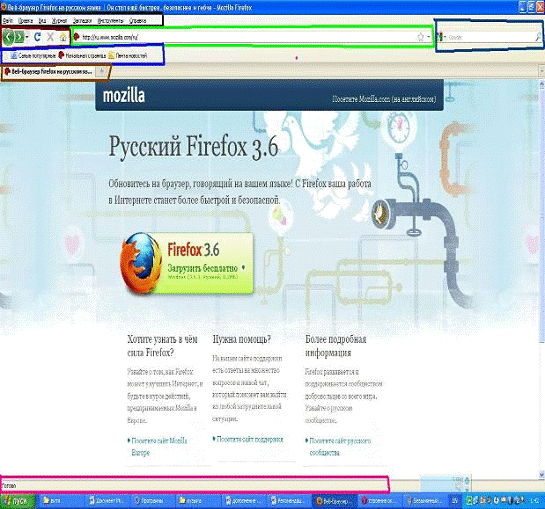
Рисунок 4.2.1. Главное окно браузера Firefox.
В заголовке окна (рисунок 4.2.2.) пишется: название вкладки (на которой
вы находитесь) - название браузера.

Рисунок 4.2.2. Строка заголовка.
Панель меню (рисунок 4.2.3.) в принципе такая же как и у остальных
браузеров, или похожая:
· Файл
<#"535938.files/image013.gif">
Рисунок 4.2.3. Панель меню.
Панель навигации (рисунок 4.2.4.) содержит в себе: необходимые кнопки для
перемещения по сайту и редактирования его в своих целях, строку ввода URL , строку поиска.

Рисунок 4.2.4. Панель навигации.
На панели закладок (рисунок 4.2.5.) по умолчанию находяться такие
закладки как: самые популярные, лента новостей, начальная страница. Сюда же вы
можете добавлять свои закладки которые вам необходимы.
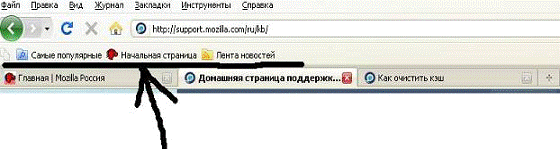
Рисунок 4.2.5.Панель с закладками.
Панель вкладок, окно отображение, строка состояния, я думаю не требует
объяснений, какие-нибудь новшества в них не присутствуют. Бокоая панель почти
аналогична панели закладок.
4.3
Функции и возможности Mozilla Firefox 3.6
Вместо того, чтобы предоставить все возможности в стандартной поставке,
Firefox предоставляет механизм расширений, позволяющий пользователям
модифицировать браузер в соответствии с их требованиями. Firefox является одним
из наиболее гибких браузеров с широкими возможностями настройки: пользователь
может устанавливать дополнительные темы, изменяющие внешний вид программы, и
расширения, добавляющие новую функциональность. Такая лёгкая расширяемость
достигается, в основном, за счёт использования в интерфейсе специально
разработанного исключительно для Gecko языка разметки XUL, и используемых в Web
JavaScript и CSS, что иногда приводит к более медленной работе интерфейса, и
повышенным требованиям к оперативной памяти, чем у браузеров, больше
полагающихся на функции оконной среды. Для тех, кому нужны функции движка
Gecko, а не расширяемый интерфейс, существуют сторонние браузеры, в которых
интерфейс реализован по-другому; например, Camino, Epiphany и Kazehakase.
Безопасность и приватность:
· Мгновенная идентификация веб-сайта, проверка подлинности при помощи
получения информации о том сколько раз вы посещали этот сайт, сохранены ли ваши
пароли и т.п.
· Режим приватного просмотра
· Забыть о сайте - удаляет все следы вашего посещения сайта.
· Защита от вредоносных сайтов. Если вы случайно попали на
сайт, атакующий пользователей, то Firefox предупредит вас, что вам не стоит
посещать этот сайт и сообщит, почему этот сайт небезопасен.
· Родительский контроль
· Блокирование всплывающих окон
· Настраиваемые параметры безопасности. Возможность контроля,
уровня тщательности, с которой Firefox проверяет сайты, и создавайте исключения
для сайтов, которые не нужно подвергать полномасштабной проверке.
· Автоматическое обновление. Позволяет в рекордное время находить
и исправлять проблемы с безопасностью.
· Определение устаревших плагинов
· Защита от мошенников. Firefox обновляет списки поддельных
веб-сайтов каждые полчаса, так что если вы попытаетесь зайти на мошеннический
сайт, имитирующий сайт, которому вы доверяете вас остановит большое
предупреждающее сообщение.
Производительность:
· Уменьшенное потребление памяти
· Управление памятью. Новым механиз управления памятью, Firefox
держит использование памяти под контролем.
· Ускоренная загрузка страниц
· Супер-скорость. Firefox включает в себя движок TraceMonkey
для работы JavaScript, который значительно повышает производительность
браузера.
Настраиваемость:
· Более 6000 способов настройки. Огромное количество дополнений на Firefox.
· Функция менеджер дополнений.
· Улучшенный механизм смены тем.
Продуктивность и прочие:
· Чтение лент новостей
· Менеджер загрузок
· Проверка правописания
· Полноценное масштабирование
· Восстановление сессии
· Восстановление закрытых вкладок и окон
· Сохранение при выходе
Доступность:
· Улучшенное отображение текста. Возможности просмотра текста на своем
языке.
· Загружаемые шрифты
· Справка: собственная, онлайн.
· Интегрированный веб-поиск
· Открытие исходного кода странички. И его редактирование,
находясь непосредственно на сайте.
Большое разнообразие функций Firefox имеет благодаря, дополнительным
плагинам, расширениям. Таких как:- расширение позволяет загрузить - буквально в
один щелчок - все файлы с любой вэб-страницы, увеличивая скорость загрузки и
позволяет Вам сделать паузу и возобновить загрузку в любое время (продолжает
прерванную загрузку).Sync - бесплатное расширение для синхронизации Firefox. Вы
будете иметь доступ к истории, паролям, закладкам и даже открытым вкладкам на
всех ваших устройствах, где установлен Firefox или SeaMonkey.Space - это
расширение позволяет использовать почтовый ящик на Gmail (около 8 ГБ) для
хранения файлов. Поддерживается неограниченное количество почтовых ящиков.
Интерфейс расширения сделан наподобие FTP-клиента. Существует возможность
создания папок, переименования и удаления файлов, а также отправки файлов на
e-mail через контекстное меню.
Расширение может работать в четырех режимах:
· режим передачи данных - для загрузки и скачивания файлов;
· режим плеера - для прослушивания музыкальных файлов,
размещенных в почтовом ящике;
· режим фото - для просмотра картинок, размещенных в почтовом
ящике;
· режим gMail Drive - поддерживается только скачивание файлов,
но не загрузка.&Clean - расширение позволяет очистит историю посещений,
историю загрузок, кэш, куки... В один клик или при закрытии браузера. Имеется
поддержка внешних программ (CCleaner, WiseDiscCleaner, Janitor, BleachBit...).
И аргументов командной строки, что позволяет обеспечить более глубокую
очистку.- это дополнение для популярных браузеров Internet Explorer и Firefox.
Предоставляет помощь в переводе при общении на иностранных языках.- красивый,
удобный, функциональный плагин для Firefox, с помощью которого переключение
между вкладками будет приносить настоящее удовольствие. Конечно же, его лучше
использовать только тогда, когда открыто хотя бы больше 10 вкладок.- бесплатный
и удобный инструмент для скачивания веб-контента, который устанавливается как
расширение для браузера Firefox.
На счет недостатков, возможно их не так уж и мало, это скорость работы
(по сравнению с оперой), стандартный функционал не так уж богат и еще много
мелких недочетов. Но как уже говорилось, все они мигом компенсируются
дополнительными расширениями, или плагинами.
5.
ВЫПОЛНЕНИЕ РАБОТЫ
. Создаем новый документ (рисунок 5.1.). С размерами стандартного ватмана.
Рисунок 5.1.Создание рабочей области.
. Затем заливаем основной фон с помощью инструмента заливка. И выбираем
нужный нам цвет (рисунок 5.2.).

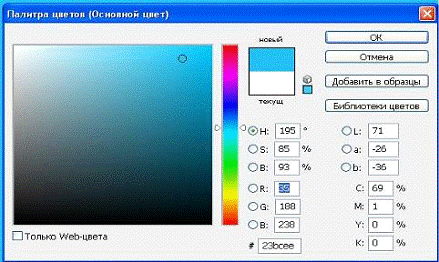
Рисунок 5.2.Заливка фона.
3. Потом вставляем основное изображение окна браузера и применяем к нему
соответствующие эффекты такие как, тиснение и тень (рисунок 5.3.).
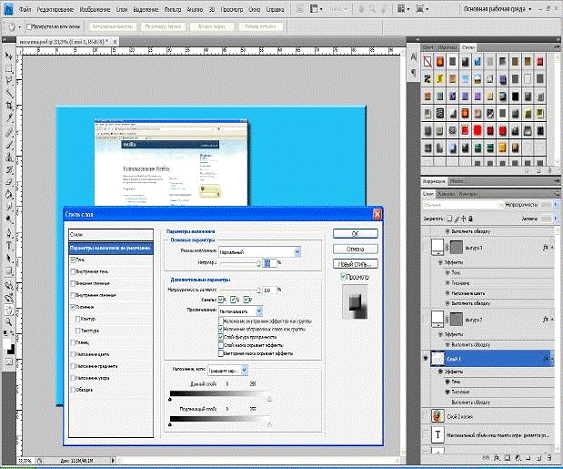
Рисунок 5.3. Применение эффектов к окну браузера.
. Вставляем фигуры. С помощью инструмента автофигуры (рисунок 5.4.).

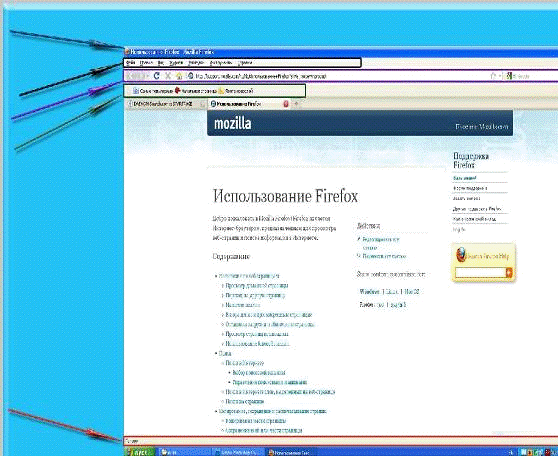
Рисунок 5.4. Вставка автофигур.
. Затем вставляем дополнительные окна программы и применяем трансформацию
(нажимаем “ctrl + t” - деформация для более красивого отображения изображения
окон) и другие эфекты.
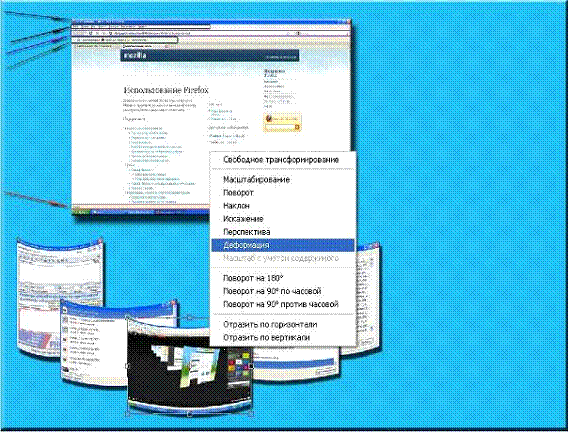
Рисунок 5.4. Применение деформации.
6. Дальше, вставляем нужный нам текст для изображений которые мы вставили
ранее (рисунок 5.6.).
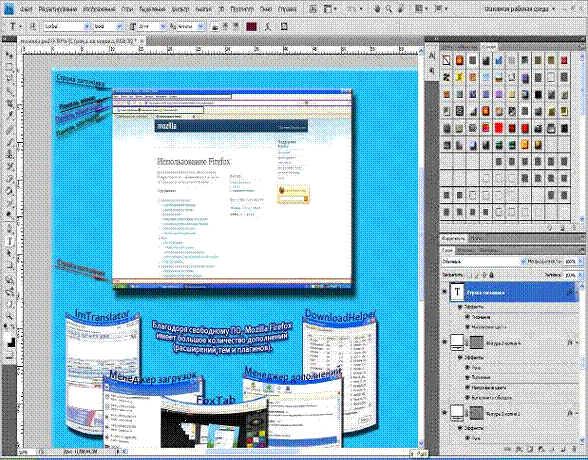
Рисунок 5.6. Вставка теста для окон.
. Вставляем дополнительную фигуру для наложения на неё теста описания
программы. Эфекты применяем тежы, что и на основной фон (рисунок 5.7.).
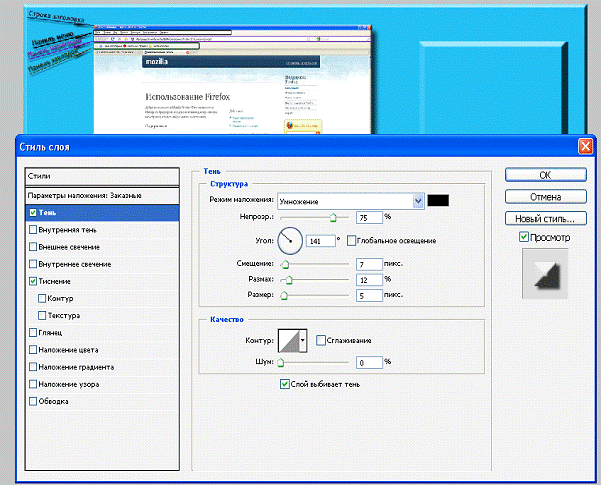
Рисунок 5.7. Дополнительная фигура.
. Вставляем логотип Firefox и применяем к нему наложение - перекрытие
(рисунок 5.8.). Для более лучшего слияние с фигурой заднего плана.
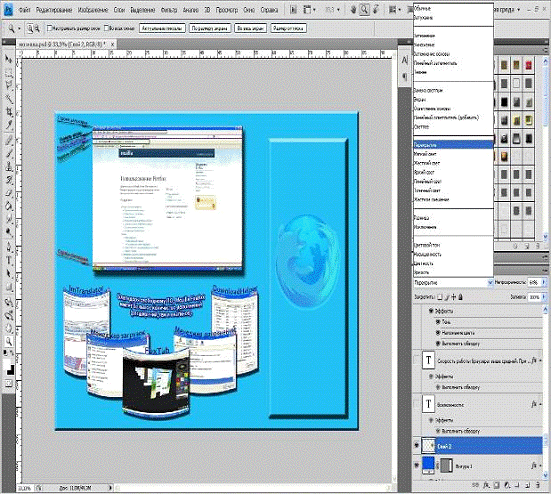
Рисунок 5.8.Эфект перекрытие.
. Добавляем остальной текст к описанию программы и применяем:
подчеркивание, обводку и наложение цвета (рисунок 5.9.).
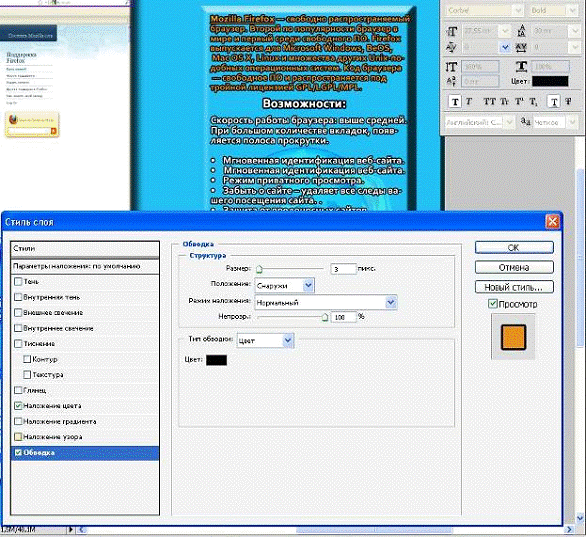
Рисунок 5.9. Форматирование текста.
. Добавляем заголовок с соответсвующими эфектами, такими как градиент. И
сохраняем работу для распечатки (рисунок5.10.).
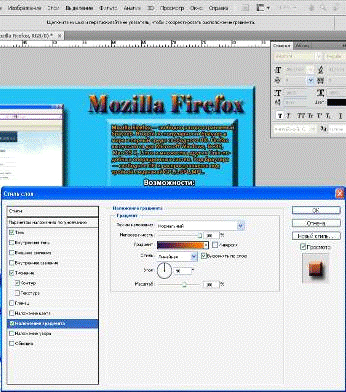
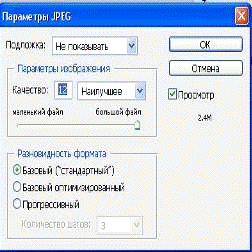
Рисунок 5.10. Завершение работы.
6. ОХРАНА
ТРУДА
.1 Общие требования безопасности
6.1.1. Инструкция предназначена для пользователей персональных
компьютеров.
.1.2. К работе с персональным компьютером допускаются лица:
имеющие персональные навыки, изучившие руководство по эксплуатации
персонального компьютера и знающие порядок включения и отключения электронных
устройств; прошедшие вводный инструктаж, а также инструктаж по безопасности
труда непосредственно на рабочем месте.
.1.3. Профессиональные пользователи должны проходить обязательные
предварительные (при поступлении на работу) и периодические медосмотры.
.1.4. К непосредственной работе с персональным компьютером допускаются
лица, не имеющие медицинских противопоказаний.
.1.5. Женщины со времени установления беременности и на период кормления
ребенка грудью к выполнению всех видов работ, связанных с использованием
персонального компьютера, не допускаются.
.1.6. Работающие с персональным компьютером обязаны:
выполнять правила внутреннего распорядка, требования настоящей инструкции
и инструкции по эксплуатации правила электро- и пожарной безопасности;
знать принцип работы компьютера и методику правильной его эксплуатации;
знать возможные вредные производственные факторы, характерные для работы
с компьютером (воздействие электромагнитного и электростатического полей,
переутомление зрения, снижение его остроты и др.);
сообщать руководителю работ или техническому персоналу обо всех
неполадках в работе компьютера;
знать приемы освобождения от действия электрического тока лиц, попавших
под напряжение, и способы оказания им первой помощи;
знать расположение средств пожаротушения и уметь ими пользоваться.
.1.7. Следует иметь в виду, что:
расстояние между рабочими столами с компьютерами в направлении тыла
поверхности одного видеомонитора и экрана другого видеомонитора должно быть не
менее 2 м, а расстояние между боковыми поверхностями видеомониторов - не менее
1,2 м;
чтобы освещение не создавало слепящих бликов на клавиатуре и других
частях пульта, компьютер должен быть расположен так, чтобы прямой свет на
попадал на экран, иначе при работе с монитором будут быстро уставать глаза.
Операторы не должны сидеть лицом к окнам;
верхний край экрана следует располагать на уровне глаз или чуть ниже;
оптимальное расстояние от глаз до экрана 600-700 мм, но не ближе 500 мм;
высота клавиатуры должна быть отрегулирована так, чтобы кисти рук
держались прямо (возможно применение подставок для кистей рук);
с целью снижения статического напряжения мышц шейно-плечевой области и
спины для предупреждения развития утомления необходимо, чтобы рабочий стул
(кресло) позволял изменять позу, был подъемно-поворотным и регулируемым по
высоте и углам наклона сидения и спинки от переднего сидения;
кабели компьютера должны располагаться так, чтобы их нельзя было
повредить неосторожным движением;
для предотвращения образования и защиты от статического электричества, в
помещении, где установлен компьютер, необходимо применять нейтрализаторы и
увлажнители. Должна быть эффективная вентиляция и поддерживаться относительная
влажность воздуха на уровне 40-60% (можно разместить вблизи компьютера цветы
или аквариум).
.1.8. Для обеспечения оптимальной работоспособности и сохранения здоровья
профессиональных пользователей на протяжении рабочей смены должны
устанавливаться регламентированные перерывы. Продолжительность непрерывной
работы с персональным компьютером без регламентированного перерыва не должна
превышать 2 часов.
.1.9. При работе с персональным компьютером в ночную смену (c 22 до 6
час.), независимо от категории и вида трудовой деятельности, продолжительность
регламентированных перерывов должна увеличиваться на 60 мин.
.1.10. Невыполнение требований настоящей инструкции является нарушением
производственной дисциплины. Виновные в этом несут ответственность в порядке,
установленном действующим законодательством.
.2. Требования безопасности перед началом работы
.2.1. Подготовить рабочее место, убедиться в достаточной освещенности.
.2.2. Убедиться в исправности компьютера, произведя его внешний осмотр.
При осмотре обращать внимание на наличие и исправность предусмотренных защитных
устройств токоведущих частей, исправность коммутационных устройств кнопок,
клавиш, целостность изоляции питающего кабеля, вилок, розеток.
.2.3. При выявлении неполадок сообщить об этом руководителю работ
(инженеру-программисту) и до их устранения к работе не приступать.
.3. Требования безопасности во время работы
.3.1. Выполнять при работе требования, изложенные в руководстве по
эксплуатации компьютера.
.3.2. Питание на процессор следует подавать после включения всех
периферийных устройств. После работы первым должен выключаться процессор.
.3.3. Не оставлять компьютер включенным при уходе с рабочего места. При
длительном перерыве в работе компьютер следует обесточить, отсоединив от сети.
.3.4. Во избежание прогорания электронно-лучевой трубки необходимо
следить, чтобы на экране подолгу (более 10 мин.) не оставалось постоянное изображение,
особенно при использовании телевизора в качестве монитора.
.3.5. При появлении неисправностей прекратить работу, компьютер отключить
от электросети (или поступить в соответствии с требованиями руководства по
эксплуатации). Сообщить об этом руководителю работ или техническому персоналу,
до устранения неисправностей компьютер не включать.
.3.6. С целью уменьшения отрицательного влияния монотонности и для
снижения напряженности труда целесообразно равномерное распределение нагрузки и
характера деятельности - работы за пультом компьютера с другой работой.
.3.7. При работе с текстами на бумаге, листы надо располагать как можно
ближе к экрану, чтобы избежать частых движений головой и глазами при переводе
взгляда. Подставку с документами необходимо установить в одной плоскости с
экраном и на одной с ним высоте.
.3.8. Во время регламентированных перерывов с целью снижения
нервно-эмоционального напряжения, зрительного и общего утомления целесообразно
выполнять комплексы упражнений, рекомендованных санитарными нормами и
правилами.
.3.9. Работающим с персональными компьютерами при высоком уровне
напряженности труда во время регламентированных перерывов и в конце рабочего
дня показана психологическая разгрузка в специально оборудованных помещениях
производить действия, противоречащие руководству по эксплуатации
компьютера;
снимать во время работы щитки и кожухи электронных устройств;
производить ремонт компьютера, не имея соответствующих навыков и
подготовки;
курить в помещении, где установлен компьютер.
.4. Требования безопасности в аварийных ситуациях
.4.1. При возникновении аварийной ситуации на рабочем месте, работающий с
персональным компьютером обязан работу прекратить, отключить электроэнергию,
сообщить руководителю работ и принять меры к ликвидации создавшейся ситуации.
.4.2. В случае возникновения пожара - отключить компьютер от электросети,
вызвать пожарную охрану и приступить к тушению пожара имеющимися средствами
пожаротушения.
.4.3. При наличии травмированных:
устранить воздействие повреждающих факторов, угрожающих здоровью и жизни
пострадавших (освободить от действия электрического тока, погасить горящую
одежду и т.д.);
оказать первую помощь;
вызвать скорую медицинскую помощь или врача, либо принять меры дня
транспортировки пострадавшего в ближайшее лечебное учреждение;
сохранить, по возможности, обстановку на месте происшествия;
сообщить о случившемся директору гимназии, руководителю работ.
.5. Требования безопасности по окончании работы
.5.1. Отключить компьютер от электросети и убрать рабочее место.
.5.2. Сообщить директору гимназии, руководителю работ или
инженеру-программисту обо всех замеченных во время работы неполадках и
неисправностях электронных устройств.
ВЫВОД
В данной дипломной работе я рассмотрел основы интернета. А точнее историю
создания его. Что такое интернет в целом? Наиболее популярные услуги которые он
предоставляет, характеристика интернета, юридические аспекты связанные с ним.
Затем мы вкратце рассмотрели наиболее распространенные и популярные
браузеры всего мира. Сравнили их возможности и недостатки. Далее мы рассмотрели
различные тесты браузеров такие как, скорость загрузки страниц, CSS, Javascript.
Гланой целью было: более детально раскрыть описания о браузере mozilla
firefox. Его основные возможности, характеристики, историю создания. Наиболее
популярные дополнительные расширение предлагаемые для mozilla firefox, описав
их. На основе этих исследований я создал стенд в программе photoshop, стенд с применением различных
эффектов, для описания возможностей брузера mozilla firefox.
СПИСОК ЛИТЕРАТУРЫ
1. Жалдак М.И., Морзе Н.В. Методика ознакомления учеников
с понятием информации // Копмьютерно-ориентированные системы учебы: Зб. наук.
трудов. - К.: НПУ им. М.П. Драгоманова. - Выпуск 2. - 2000. - С. 3-25.
2. Журнал для пользователей персональных компьютеров
«Мир ПК»
. Журналы «КомпьютерПресс».
. Лапинский в.в. Фактография развития отечественной
науки и техники на уроках информатики // Копм’ютерно-ориентированные системы
учебы: Зб. наук. трудов. - К.: НПУ им. М.П. Драгоманова. - Выпуск 2. - 2000. -
С. 77-81.
5. Леонтьев В.П. «Новейшая энциклопедия персонального
компьютера».
. Методические разработки для дифференцированной учебы
студентов. Информатика: операционная система Windows’95 / Составитель: Г.В.
Шугайло. - Мелитополь, 2000. - 68 с.
7. Методические разработки для дифференцированной учебы
студентов. Информатика: компьютерная технология создания и обработки текстовой
информации / Укладач Г.В. Шугайло. - Мелитополь, 2000. - 124 с.
8. Методические разработки для дифференцированной учебы
студентов. Информатика: компьютерная технология создания и обработки
электронных таблиц / Укладач Г.В. Шугайло. - Мелитополь, 2001. - 84 с.
9. Методические разработки для дифференцированной учебы
студентов. Информатика: компьютерная технология создания и обработки
графической информации / Укладач Г.В. Шугайло. - Мелитополь, 2001. -96с.
. Программа для средних заведений образования “Основы
информатики и вычислительной техники”. - Киев: Перун, 1996. - 23 с.
. Фигурнов В. Э. «IBM PC для пользователя от начинающего - до опытного». Полностью
переработанное 7-ое издание.
. Якутский А. Форматы интернет-графики // Мир
Internet. - 2005. -№11-12. - C. 22-25
. Яхонтов В.Н. Компьютерная графика. - М.: ТИСБИ,
2003.
. http://www.junior.ru/students/sumerkina/